Como un progama de todo en uno, iTunes permite a los usuarios comprar, reproducir y manejar varios contenidos multimedia, incluyendo música, películas, programas de TV, podcasts y audiolibros en un lugar. Con iTunes, también puede sincronizar contenido de su ordenador a su iPhone, iPad o iPod touch. Además, si usa iTunes para administrar toda la colección de medios, tendrá aún más opciones. ¿Se pueden guardar canciones de Amazon Music a iTunes? ¿Qué tal agregar Amazon Music a iTunes para reproducir y administrar? Será una buena opción y aquí exploraremos juntos cómo pasar musica de Amazon Music a iTunes.

Parte 1. ¿Puedo Descargar Amazon Music a iTunes?
¿Puedo comprar música de Amazon para iTunes? La respuesta es sí. Puede comprar las canciones y álbumes favoritas de Amazon y luego pasarlos a iTunes. Estas canciones de Amazon Music de pago se pueden descargar y guardar localmente en su dispositivo. ¿Puedo descargar música de Amazon Music Unlimited a iTunes? No, no puede descargar directamente las canciones de Amazon Music Unlimited a iTunes. Si quiere descargar música de Amazon Music Unlimited a iTunes, luego puede ir a leer este artículo.
Parte 2. Cómo Agregar Música de Amazon Comprada a iTunes
Si ha comprado música en Amazon, puede descargar múscia de Amazon y guardarla en su dispositivo localmente. Luego, puede importar Amazon Music a la biblioteca de iTunes para reproducir. Esto es debido a que todos los archivos comprados se pueden descargar como un archivo .mp3 o convertir en un o más archivos de .ZIP a formato de MP3. Así puede añadir Amazon Music a iTunes para reproducir o administrar en el ordenador. Aquí está cómo pasar música de Amazon Music a iTunes.
Agregar Música de Amazon Comprado a iTunes en PC
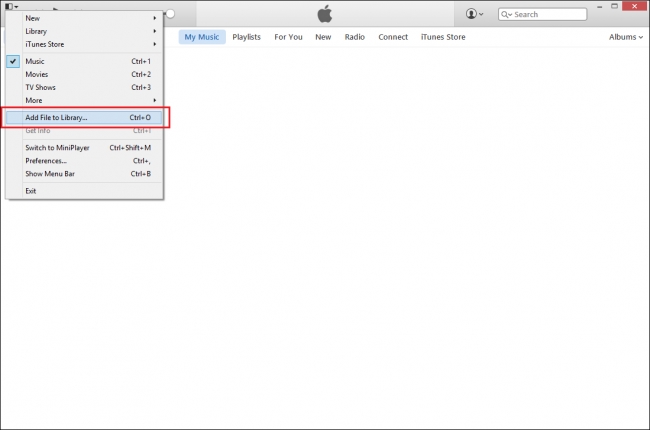
Paso 1. Abra la aplicación Amazon Music en su ordenador y seleccione Biblioteca.
Paso 2. Vaya a la pestaña Canciones y seleccione Comprado para ver todas las canciones que ha comprado.
Paso 3. Haga clic en el icono Descargar para descargar las canciones de Amazon Music compradas.
Paso 4. En iTunes del PC, elija Archivo > Añadir Archivo a Biblioteca o Añadir Carpeta a Biblioteca.
Paso 5. Vaya a la carpeta de Mi Música que contiene los archivos de Amazon Music y luego haga clic en Abrir.
Alternativamente, puede arrastrar los archivos de Amazon Music descargados desde la carpeta en la ventana de iTunes para importarlos.
Agregar Música de Amazon Comprada a Apple Music en Mac
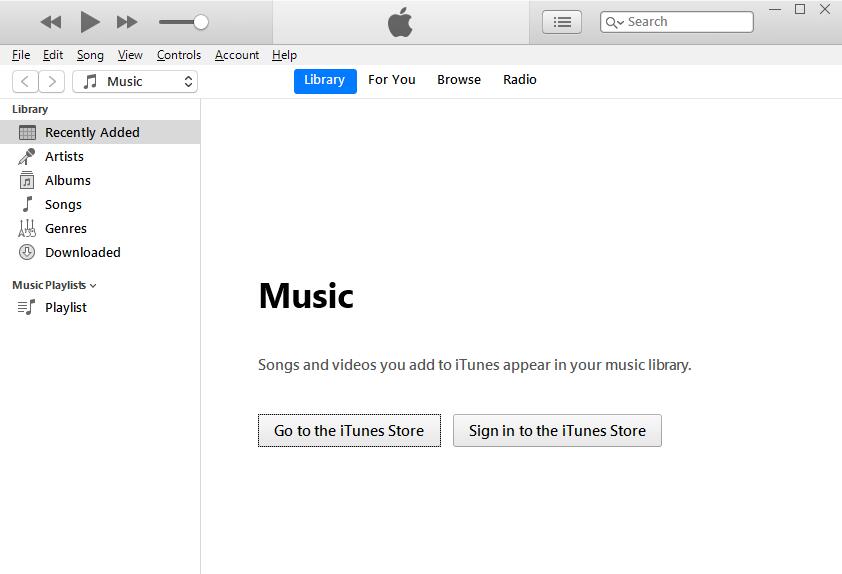
Paso 1. Ejecute la aplicación Amazon Music en su ordenador y vaya a Biblioteca.
Paso 2. Bajo Canciones, haga clic en el botón Comprado para encontras las pistas de música compradas.
Paso 3. Haga clic en el icono Descargar junto a cada pista musical para descargarla localmente.
Paso 4. Vaya a Archivo > Añadir a Biblioteca en la aplicación iTunes de su Mac.
Paso 5. Localice la carpeta de Música que incluye los archivos de Amazon Music, luego haga clic en Abrir.
Además, puede arrastrar los archivos de Amazon Music desde Finder a la ventana de Apple Music para importarlos.
Parte 3. Cómo Convertir Música de Amazon Music a Biblioteca de iTunes
Puede encontrar millones de canciones desde sus artistas favoritios en Amazon.com y luego comprarlas. Lo mejor es que, cada canción comprada de Amazon es sin DRM y está codificada en formato MP3 de 256 kbps de alta calidad. Lo que significa que las descargadas de Amazon Music se puede pasar a iTunes, entonces, no tiene nada que preocuparse por la compatibilidad del formato de los archivos o las licencias que caducan.
Sin embargo, será imposible para usted sincronizar la música de streaming a iTunes. Todas las canciones de Amazon Music Unlimited son contenido de streaming, que le prohíbe usar música de Amazon Music en otras plataformas o dispositivos, a pesar de que la ha descargado con una suscripción de Amazon Music Unlimited. Y esta razón también es adecuada para los usuarios de Amazon Music Prime.
3.1 Mejor Método para Convertir Amazon Music a iTunes
Como sabemos todos, toda la música de Amazon está cifrada con DRM para controlar la reproducción de Amazon Music en otros dispositivos o plataformas. Entonces, el método más sencillo de guardar canciones de Amazon Music a iTunes es quitar la protección DRM y convertir Música de Amazon a MP3 para usar.
Afortunadamente, Tunelf Amatune Music Converter hace fácil eliminar la limitación de Amazon Music. Tunelf Amatune Music Converter es un software de nivel profesional que puede descargar y convertir música de Amazon Music. Con Tunelf, puede descargar las canciones de Amazon Music y convertirlas a varias formatos, MP3 incluido.

Características Clave de Tunelf Amatune Music Converter
- Descargar música de Amazon Music Prime, Music Unlimited y HD Music
- Convertir Amazon Music a MP3, AAC, FLAC, WAV, M4A y M4B
- Manejar la conversión de audio de Amazon Music a una velocidad más rápida de 5×
- Asegurar la calidad del audio de salida mientras conservar las etiquetas ID3 y los metadatos
3.2 Cómo Descargar Amazon Music a iTunes
Antes de empezar a convertir Amazon Music a iTunes, debería asegurarse de que haya instalado Tunelf Amatune Music Converter en el ordenador. Luego puede usar el descargador Tunelf para convertir música de Amazon Music a MP3 y comenzar a pasar musica de Amazon Music a iTunes.
Paso 1 Añadir sus canciones favoritas al convertidor
Después de tener Tunelf Amatune Music Converter en su ordenador, ábralo y se cargará automáticamente la aplicación Amazon Music. Navegue por las canciones, álbumes, o playlists que quiere convertir y encuentre las pistas preferidas en Amazon Music. Luego, copie el enlace de la música y péguelo en la barra de búsqueda de Tunelf. El programa listará inmediatamente todas las canciones.

Paso 2 Configurar los parámetros de audio de salida
Después de seleccionar las canciones, puede hacer clic en la barra de menú > preferencias para configurar los parámetros de audio de salida. Los formatos, incluyendo MP3, AAC, FLAC, WAV, M4A y M4B, son disponibles para usted. Tiene que configurar el audio compatible con iTunes. Además, ajuste otros parámetros por ejemplo la tasa de bits, la frecuencia de muestreo y el canal para obtener la mejor calidad de audio.

Paso 3 Descargar y convertir Amazon Music a MP3
Una vez finalizado el ajuste de audio de salida, haga clic en el botón Convertir para empezar a descargar las pistas de Amazon Music a su ordenador y el software Tunelf las guardarán como MP3 y otros formatos a su destino específico. Luego, haga clic en el icono Convertido para localizar el destino donde guardar la música de Amazon convertida.

Paso 4
Paso 4Después de descargar y convertir las canciones de Amazon a varios formatos de audio, puede pasar estas canciones de Amazon a iTunes para reproducir. Simplemente haga clic en Archivo > Añadir Archivo a Biblioteca y luego empiece a navegar por los archivos de Amazon Music que quiere añadir. Ahora, puede escuchar y manejar las pistas en iTunes.
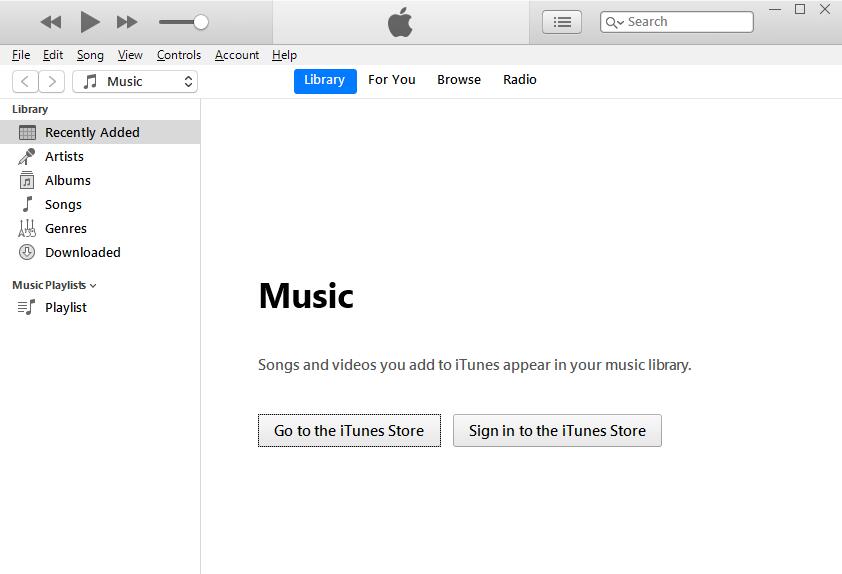
Parte 4. Cómo Importar Música de Amazon a iTunes en iPhone & Android
Es fácil añadir sus canciones de Amazon Music compradas a su biblioteca de iTunes para administrar y reproducir. Además, con la ayuda de Tunelf Amatune Music Converter, puede descargar las canciones y playlists de Amazon Prime Music y Amazon Music Unlimited, luego pasarlas a su biblioteca de iTunes. Pero, si quiere sincronizar directamente Amazon Music a iTunes en su iPhone o Android, puede probar FreeYourMusic. Sin embargo, tenga en cuenta que algunas canciones no se transferirán a iTunes debido a los derechos de autor.
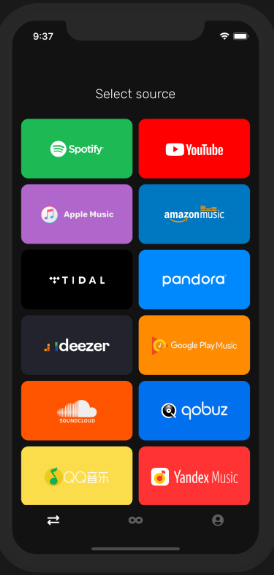
Paso 1. Instale FreeYourMusic en su iPhone o Android y luego ejecútelo.
Paso 2. Vaya a seleccionar su Amazon Music actual como fuente y prepárese para transferir sus playlists de Amazon Music.
Paso 3. A continuación, seleccione Apple Music como plataforma y vaya a buscar las playlists, álbumes o pistas que desea transferir.
Paso 4. Seleccione toda la música que desea transferir y pulse Iniciar transferencia para empezar a sincronizar Amazon Music con Apple Music.
Conclusión
A partir de este artículo, ya sabrá cómo obtener Amazon Music en iTunes de tres formas diferentes. Esos archivos de música comprados pueden ser añadidos al iTunes en su ordenador. Sin embargo, si desea pasar canciones de Amazon Music a iTunes, es mejor usar un convertidor de Amazon Music como Tunelf Amatune Music Converter.
Obtenga el producto ahora:
Obtenga el producto ahora:




